Как записать песни на диск с компьютера
Боитесь потерять папку с любимыми музыкальными композициями? Запишите их на диск! А для удобства используйте специальный софт. В программе для записи дисков «Студия Дисков» вы найдете все необходимые инструменты для фиксации аудиофайлов на внешний носитель. Из текста вы узнаете о том, как записать песни на диск с помощью названного программного обеспечения быстро и качественно.
Шаг 1. Запускаем установщик программы

Прежде всего необходимо осуществить скачивание программы для записывания дисков со специальной страницы нашего сайта. После этого запустите загруженный файл двойным щелчком мыши и следовать инструкциям Мастера, появившегося на экране. Соблюдайте их и тогда вы сможете быстро и правильно установить программное обеспечение на компьютер, а после приступить к работе с ним.
Шаг 2. Выбираем нужные операции
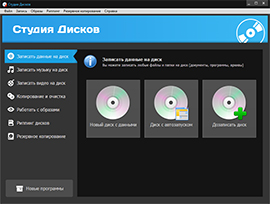
После запуска программы вы увидите на экране перечень всех базовых функций, которые способен выполнить софт. Благодаря им вы быстро сможете разобраться с вопросом касательно того, как записать песни на диск.
Для начала работы щелкните по вкладке слева «Записать музыку на диск». Программа предложит на выбор две функции: во-первых, вы сразу же сможете создать диск MP3/WMA с нуля или же просто скопировать музыку на носитель. Щелкните по первому варианту, а после выберите формат (MP3 или WMA, соответственно), настройте качество аудио и частоту.
Шаг 3. Подготавливаем музыку для записи
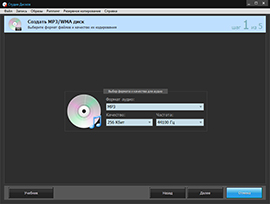
Появится окно, в котором вам предстоит определиться с музыкой для записи. Нажмите «Добавить файлы». Если позже вы заметили, что в список была включена лишняя композиция, выделите ненужный объект мышкой и щелкните «Удалить». Стоит отметить, что на экране при добавлении аудио наглядно будет показан объем свободного и занятого места на диске. Не забудьте сохранить плейлист на ПК, если хотите позже записать еще один аналогичный диск.
Шаг 4. Настраиваем привод
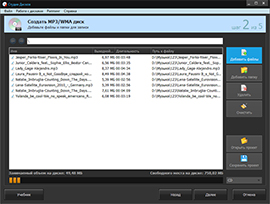
Итак, как записать CD диск? После окончания подбора музыки кликните на «Далее», в новом окне выберите привод, через который будет произведена запись, а после вставьте диск. На мониторе появятся сведения о скорости записи. Далее задайте диску имя и настройте дополнительные параметры записи.
Таким образом вы, например, можете запросить верификацию диска, т.е. проверку на правильность и качественность записи или поручить компьютеру завершить работу после окончания создания диска.
Шаг 5. Записываем диск
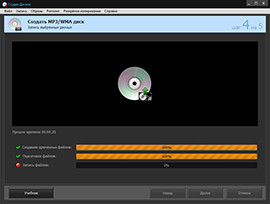
Поздравляем! Вы разобрались с тем, как записать песню на диск с компьютера с помощью «Студии Дисков». Вам осталось лишь запустить процесс записи, щелкнув по одноименной кнопке в нижнем правом углу экрана. После этого начнется конвертирование, за выполнением которого вы можете следить на экране. Дождитесь окончания записи, после которой вы сразу же сможете прослушать музыкальный CD с любых устройств, которые читают диски.




